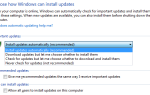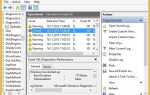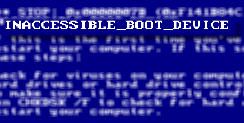 Это случается со всеми нами, рано или поздно. Мы загружаем наш компьютер и * BAM *, вот и все. ВLUE sCreen ое dEath (BSOD). Жесткий диск вышел из строя. Но фотографии детского душа там! Но моя докторская диссертация там! Но мой фанфик о Гарри Поттере встречается с капитаном Кирком! Но вы регулярно делали резервные копии, верно?
Это случается со всеми нами, рано или поздно. Мы загружаем наш компьютер и * BAM *, вот и все. ВLUE sCreen ое dEath (BSOD). Жесткий диск вышел из строя. Но фотографии детского душа там! Но моя докторская диссертация там! Но мой фанфик о Гарри Поттере встречается с капитаном Кирком! Но вы регулярно делали резервные копии, верно?
Не бойся. Вы можете научиться самостоятельно извлекать данные с мертвого жесткого диска. Теперь слово предупреждения, если жесткий диск уже физически произошел сбой, и диски на нем не будут вращаться, тогда вы ничего не можете сделать, кроме как обратиться к специалисту по восстановлению данных. Я полагаю, вы можете заказать идентичный жесткий диск через eBay, аккуратно вынуть пластинки и вставить их в новый жесткий диск. Однако, если вы склонны к техническому развитию, эта статья намного ниже вашей!
Если вы получаете BSOD Затем может произойти что-то, из-за чего ваш жесткий диск не загружается или запускает операционную систему. Это может быть из-за неисправного драйвера жесткого диска (программного обеспечения, которое сообщает компьютеру, как использовать жесткий диск), или из-за слабого соединения. Если вы чувствуете приключения, вы можете проверить, что внутри компьютера хорошее соединение.
Если повезет, этого не произойдет. Если ваш компьютер продолжает предлагать вам варианты запуска белым текстом на черном экране, попробуйте выбрать «Последняя известная хорошая конфигурация». Это превратит компьютер в резервную копию Windows, когда жизнь была хорошей. Возможно, отсутствуют некоторые недавно добавленные файлы и настройки, но, по крайней мере, вы вернете большую часть своей работы. На этом этапе было бы неплохо выполнить задачу ScanDisk или CheckDisk.
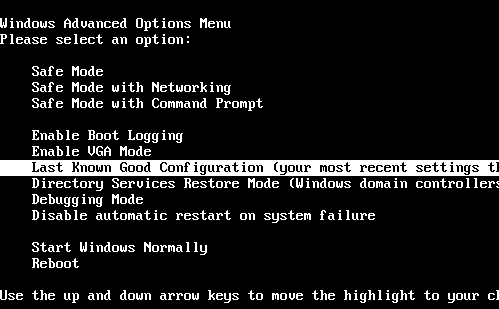
Ваш компьютер не выводит вас на страницу параметров запуска? Хммм. Ну, что вы можете сделать, это попробовать загрузить компьютер с диска Windows, который поставляется вместе с вашим компьютером. Надеюсь, у вас это еще есть.
Вам может понадобиться зайти в настройки BIOS и изменить настройку загрузочного диска на CD-ROM.
Как только ваш компьютер загрузится на диск Windows, у вас появится несколько вариантов. Одним из них будет Консоль восстановления. Выберите это, нажав р ключ.
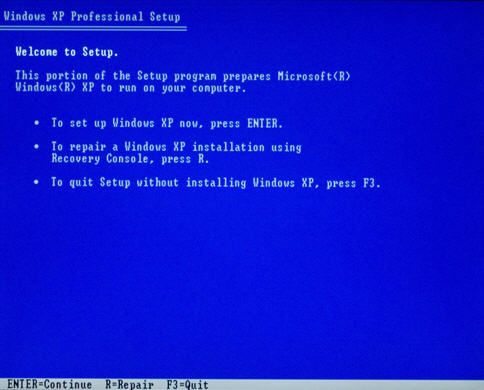
Скорее всего, у вас есть только одна установка Windows на вашем компьютере, так что это установка, с которой вы решите работать.
Когда вас попросят ввести пароль администратора, введите его и продолжайте. Если вы не установили пароль администратора, просто нажмите Enter, чтобы продолжить.
Теперь вам будет представлен черный экран с белым текстом. В командной строке введите чкдск / р. Для этого запустите утилиту Check Disk на жестком диске и устраните все найденные проблемы. Если это поможет, ваш компьютер перезагрузится и будет работать нормально. Обратите внимание, однако, что сейчас будет ОЧЕНЬ хорошее время сделать резервную копию вашего жесткого диска и подумать о покупке нового. Если это случится снова, вам очень повезет восстановить его еще раз.
Если это не сработает, снова загрузитесь в консоль восстановления. Есть две другие команды, которые вы можете попробовать: Fixboot,который переписывает сектор запуска на вашем жестком диске, и Fixmbr, который восстанавливает основную загрузочную запись.
Это довольно сложные команды, поэтому вы можете их не запускать. Беги на свой страх и риск, это все, что я могу сказать.
Вы также можете купить устройство, которое довольно недорого, которое позволяет вам взять ваш жесткий диск, подключить его к этому устройству, а затем подключить к USB-порту другого компьютера. Для этого вам нужно извлечь жесткий диск из его текущий компьютер.

То, что происходит, — то, что компьютер, к которому Вы подключили это, рассматривает это как подчиненный диск. Это означает, что ему не требуется доступ к операционной системе, поэтому вы сможете передавать файлы с неисправного жесткого диска. Несуществующий жесткий диск отображается как внешний USB-накопитель в проводнике Windows, поэтому вы можете просто перетащить его с него.
Я использовал один из них много раз. Я обнаружил, что до тех пор, пока вращаются пластины, я могу восстановить данные.
Знаете ли вы какие-либо другие простые способы, как получить данные с мертвого жесткого диска? Знаете какие-нибудь хорошие бесплатные программы? Помогла ли вам эта статья? Помогите своим интернет-друзьям и сообщите нам об этом в комментариях.